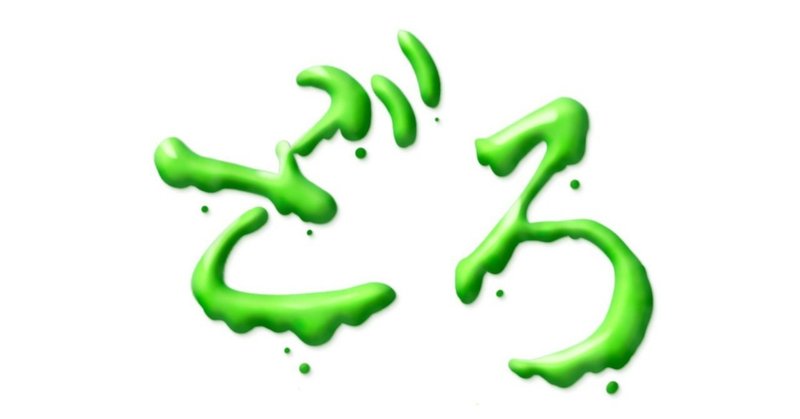
Psで『どろどろ』を作る。
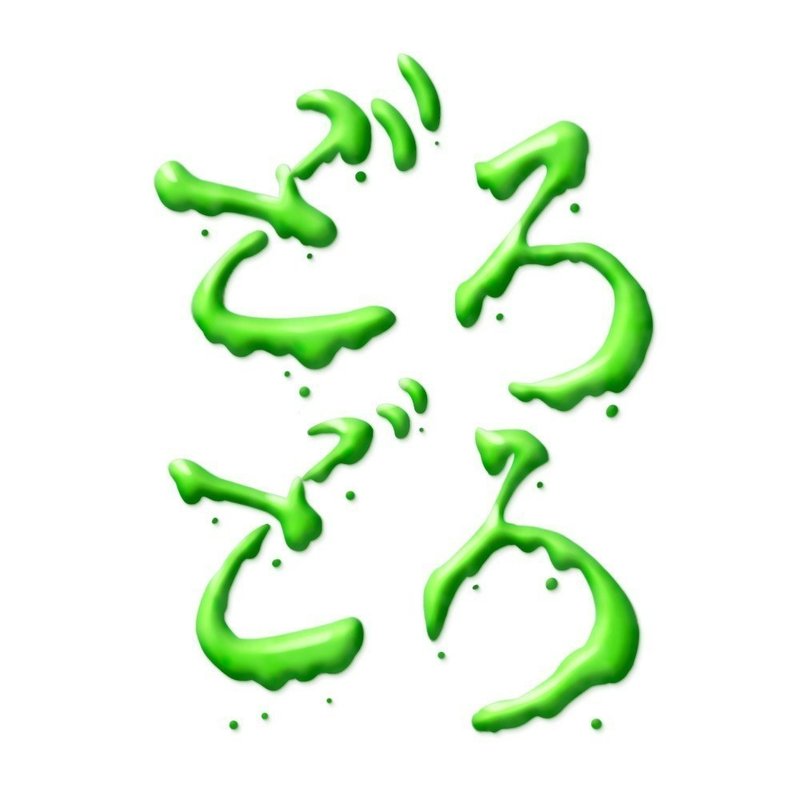
こんばんは。月夜猫です。
今回はフォトショップで、こちらの『どろどろ』を作っていきます。
小さい頃に遊んだことがあるかもしれない、スライムのイメージです。
※すべて商用利用可能の無料素材をお借りしてます。
用意する素材
フォント:むつき現代明朝ラージ(公開終了していたので、持っていなければ似たフォントを代替してください)
ブラシ:ハードブラシ
参考サイト:【Photoshop】はちみつがトロっと垂れるようなテキストエフェクトチュートリアル
下準備
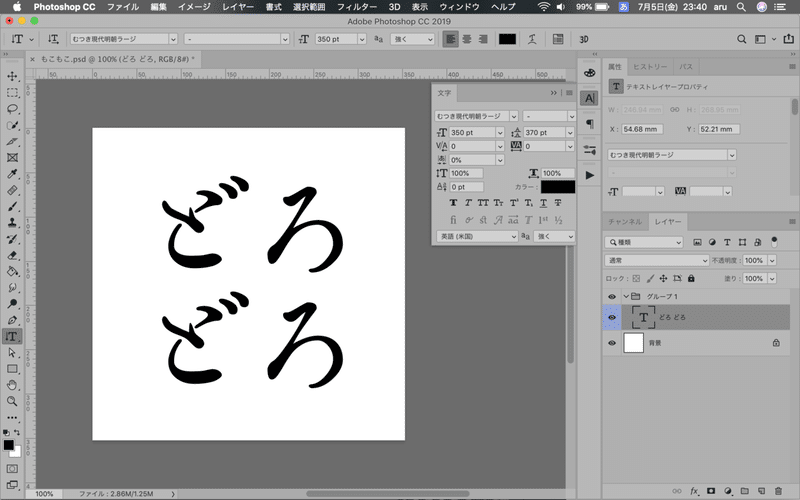
1000px×1000pxの新規キャンバスを作り、
「むつき現代明朝ラージ」を使って350pxの『どろどろ』を入力。
※最初から緑色にしていてもOKです。
私はコントラスト強めで形を確認したいので、黒にしてます。
ラスタライズして変形させる
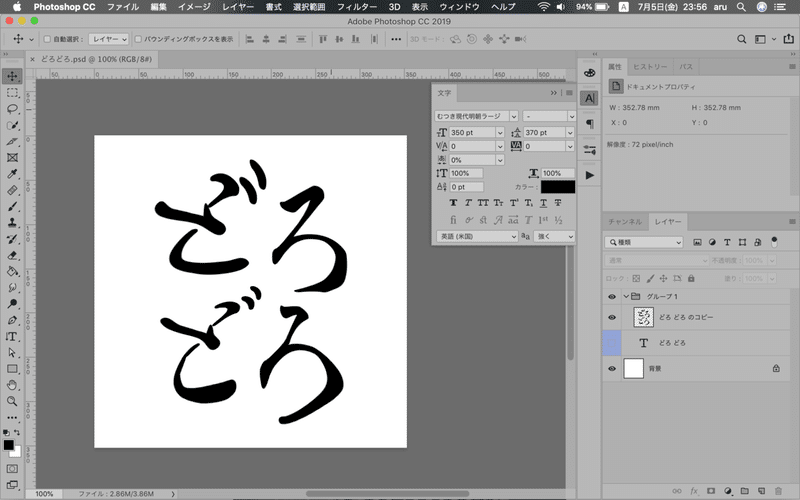
『どろどろ』文字レイヤーを⌘+Jでコピー→コピーしたレイヤーの上で右クリック→「テキストをラスタライズ」。
コピー元は非表示にしておきます。
メニューバー→編集→変形→ワープや、
編集→パペットワープで好きなように変形させます。
次のステップで整えるので、ざっくりでOKです。
作業しやすいように、一つのフォルダに背景以外をまとめます。
文字のフチにどろどろ感を加える
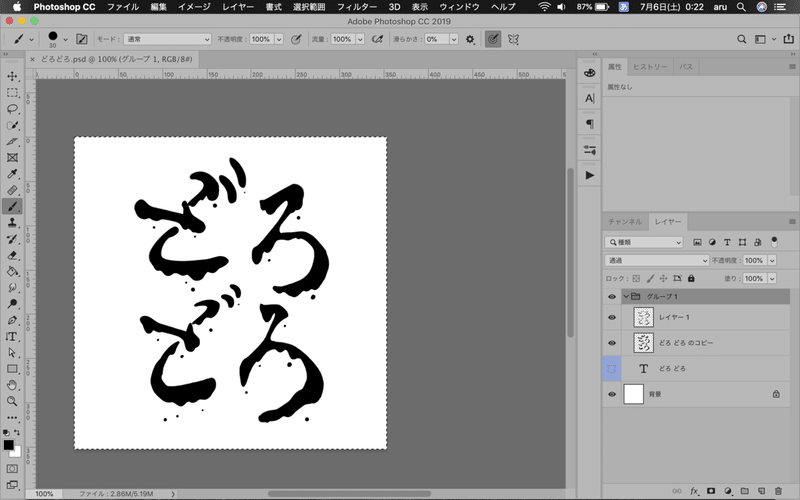
新規レイヤーを作ります。
ブラシを使い、角を丸くしたり、水平な部分に水が垂れるような曲線を追加していきます。
水滴もところどころに置くと雰囲気が出ます。(やりすぎ注意)
形が決まったら、「どろどろ のコピー」と「レイヤー1」を選択し、⌘+Eで結合します。
スライムらしい緑色にする
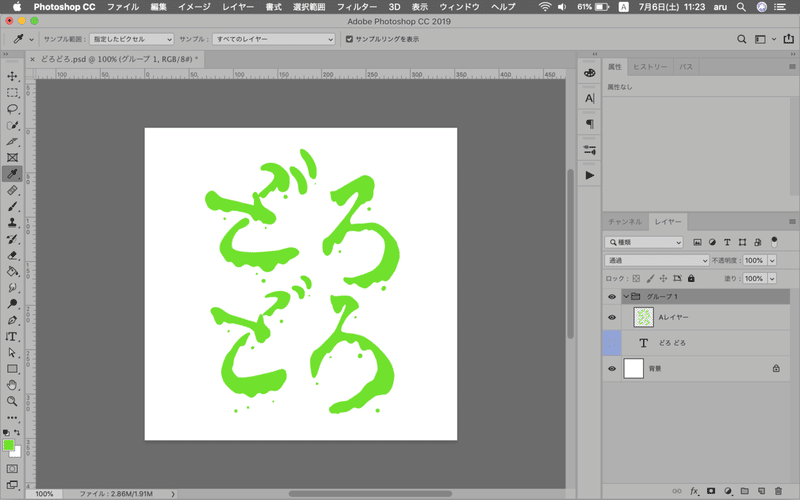
ベースをスライムっぽい色に変えます。# 8bed22 にしています。
ちょっと蛍光色に近づけると、よりそれらしいかと思います!
※最初から緑色にしている方は飛ばしてください。
レイヤーを2枚複製
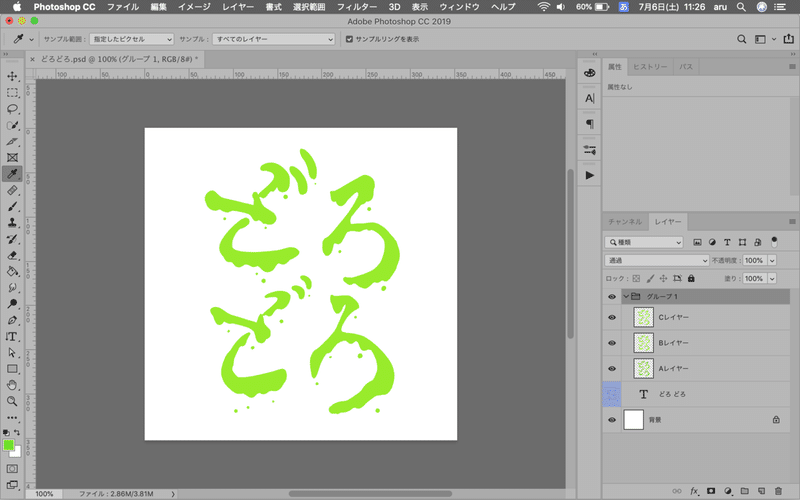
レイヤーを⌘+Jでコピーします。2回繰り返します。
下からAレイヤー、Bレイヤー、Cレイヤーとします。
BレイヤーとCレイヤーは塗りを0%にしてください。
それぞれのレイヤーに立体感をつける
レイヤースタイルをつけていきます。
Aレイヤー
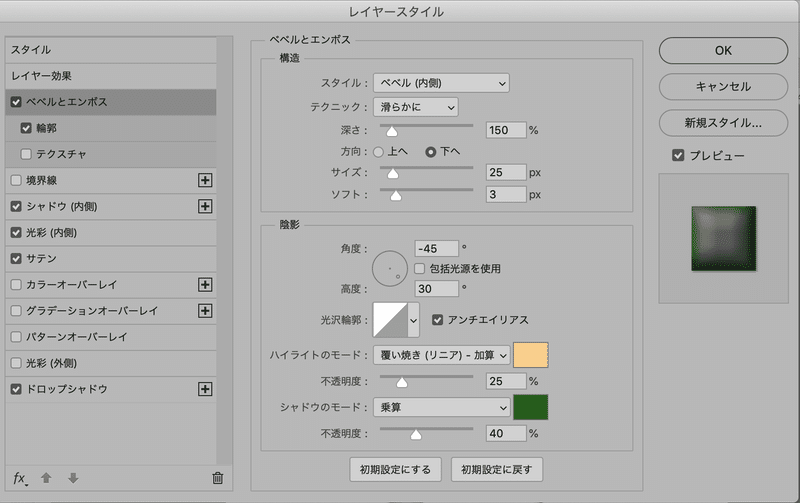
ハイライトカラー # ffcf94、シャドウカラー # 125d21
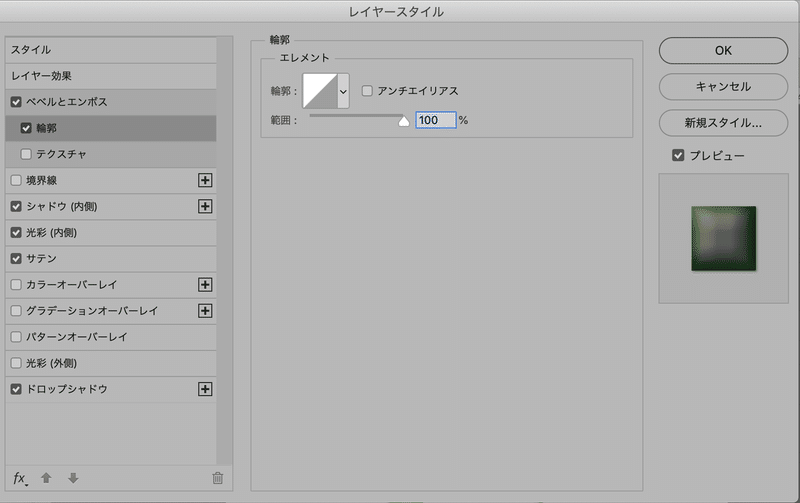
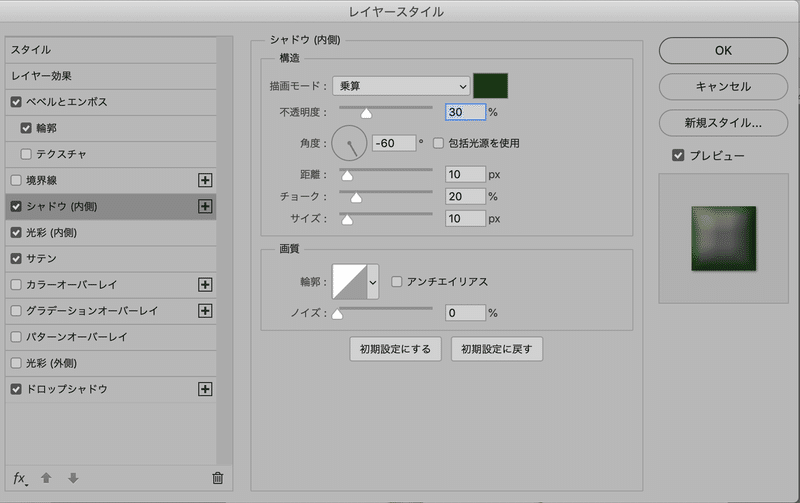
描画モードカラー # 143a10
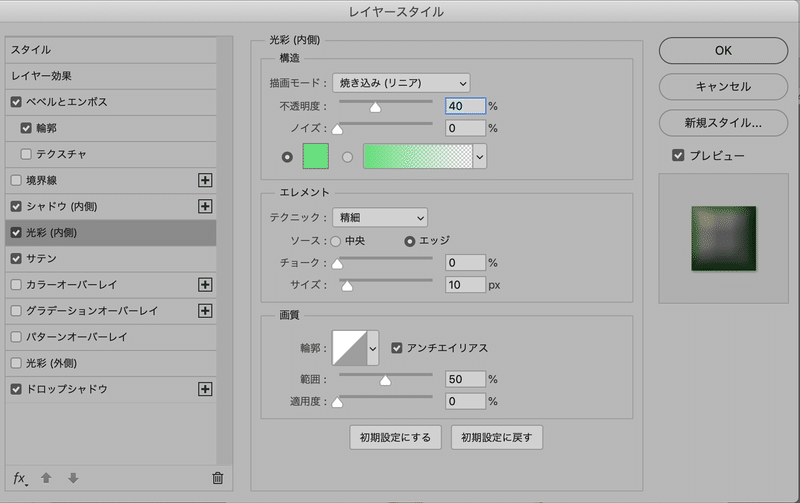
描画モードカラー # 48e07e
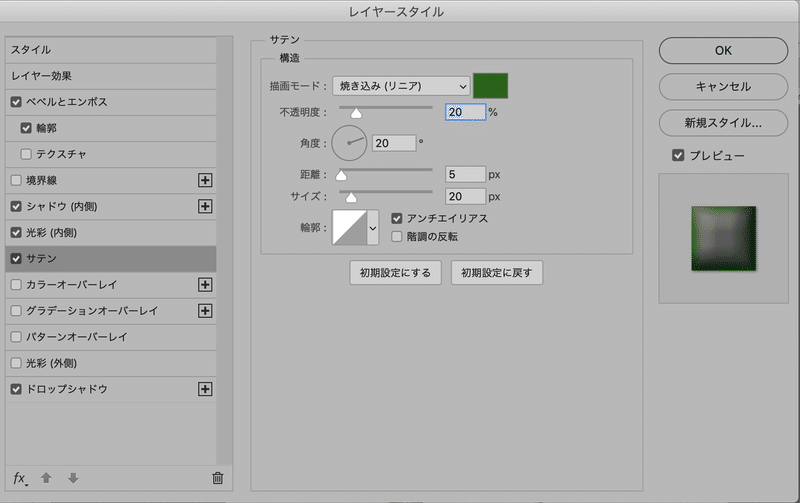
描画モードカラー # 1e641b
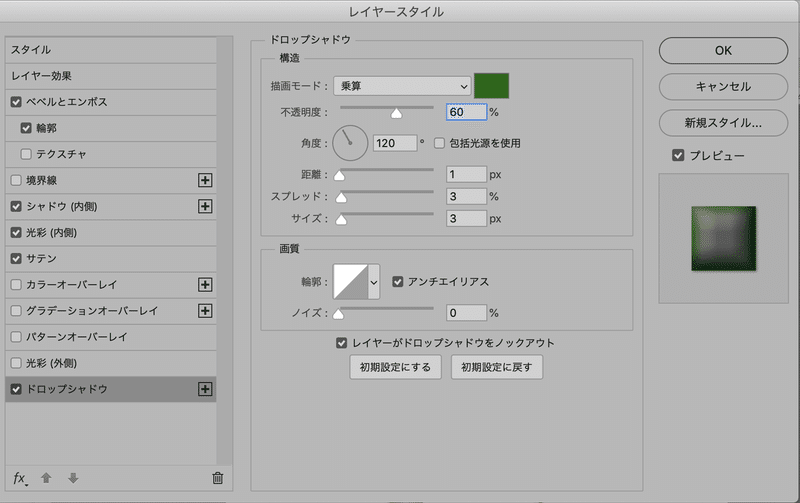
描画モードカラー # 206817
Bレイヤー
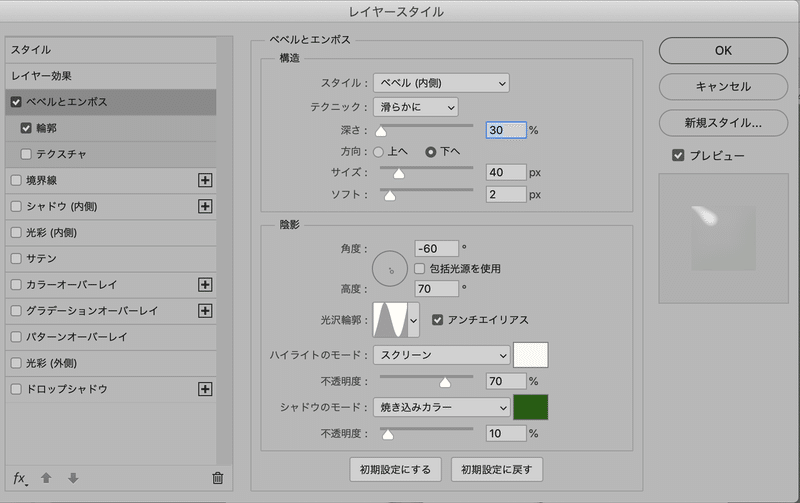
ハイライトカラー # fffaf0、シャドウカラー # 1c5d12
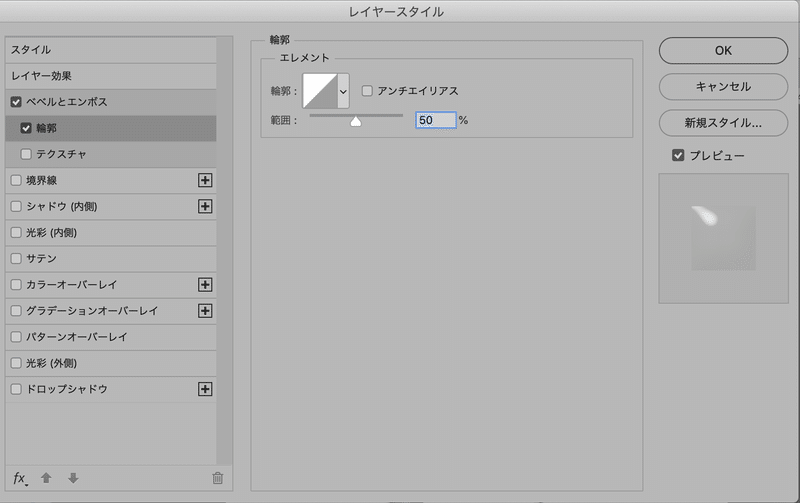
Cレイヤー
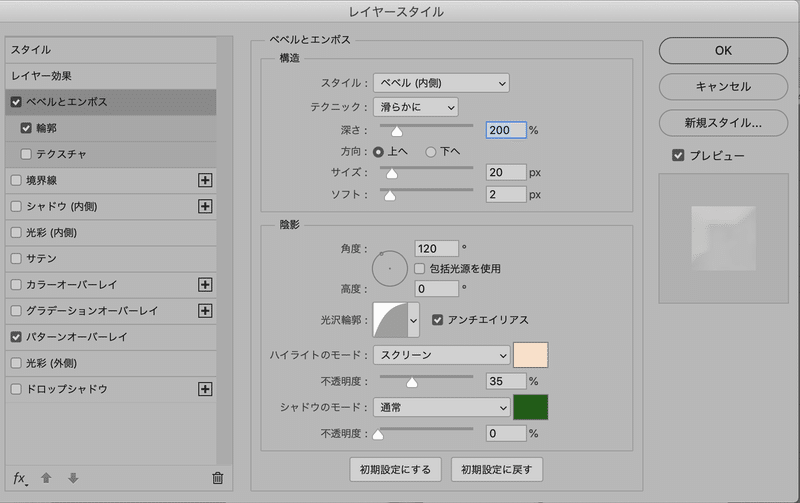
ハイライトカラー # ffdec4、シャドウカラー # 125d17
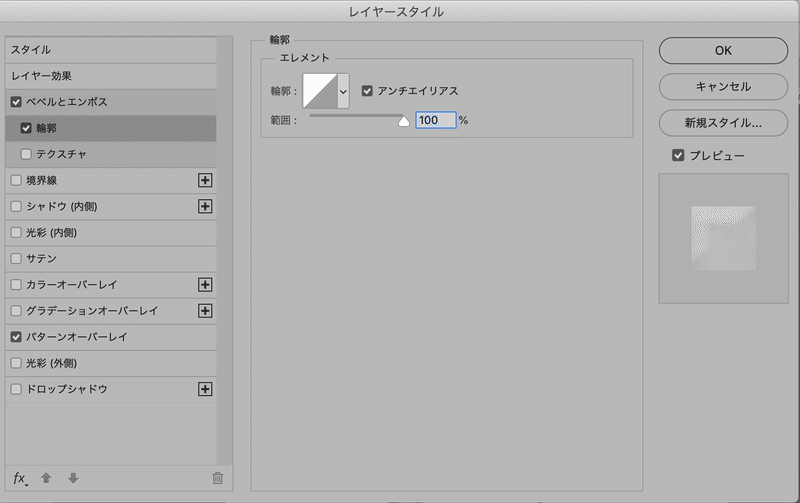
パターン:雲模様
仕上げ
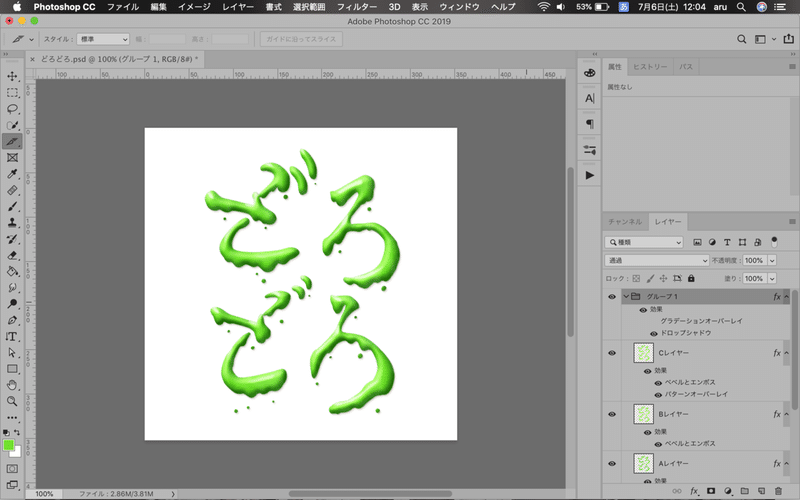
フォルダにレイヤースタイルを追加して影をつけます。
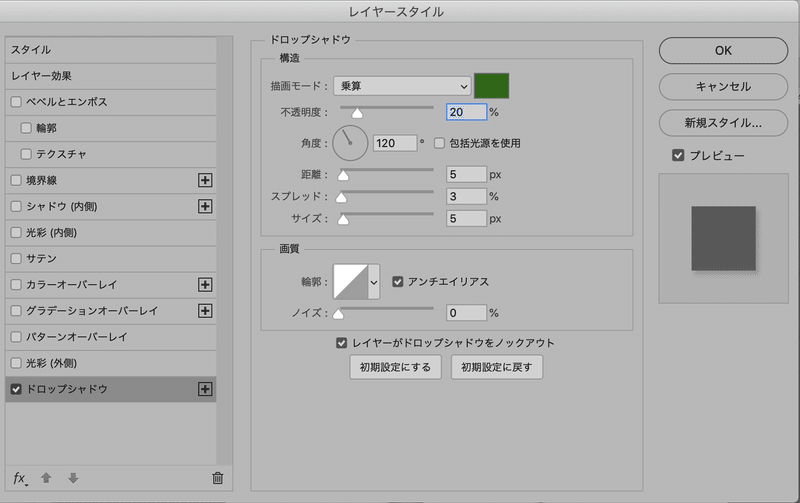
描画モードカラー # 246817
完成です!
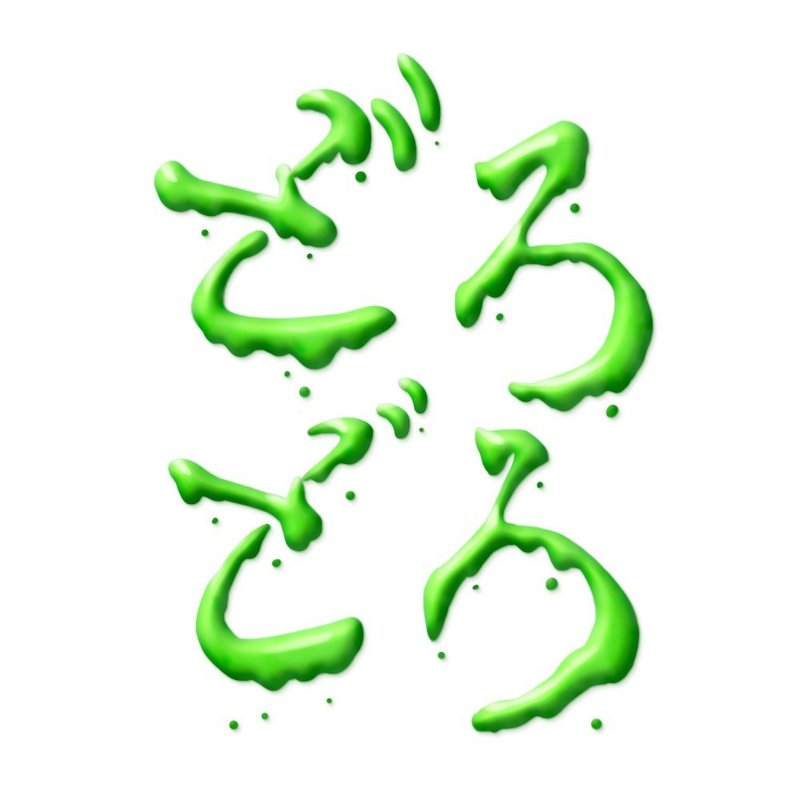
以上で完成です!
緑の部分を茶色にすれば、チョコのような文字にもなりそうですね。
ここまで見ていただき、ありがとうございました!
次回をお楽しみに〜✨
えっ!?そんな!!いいんですか!?🍫😍
